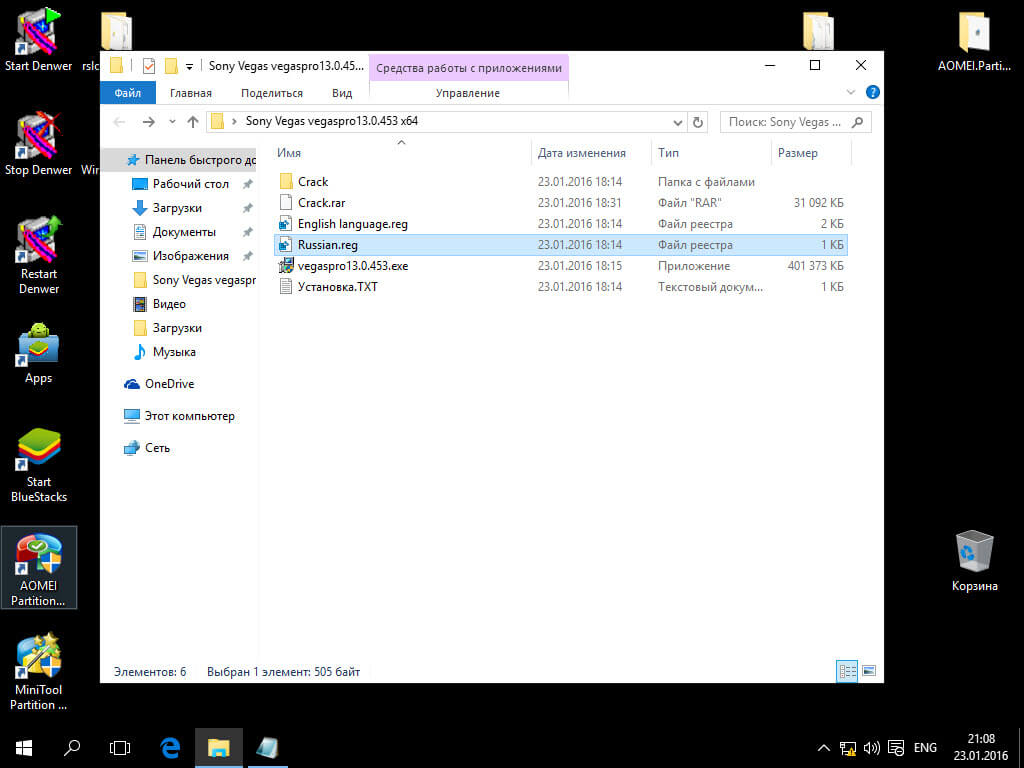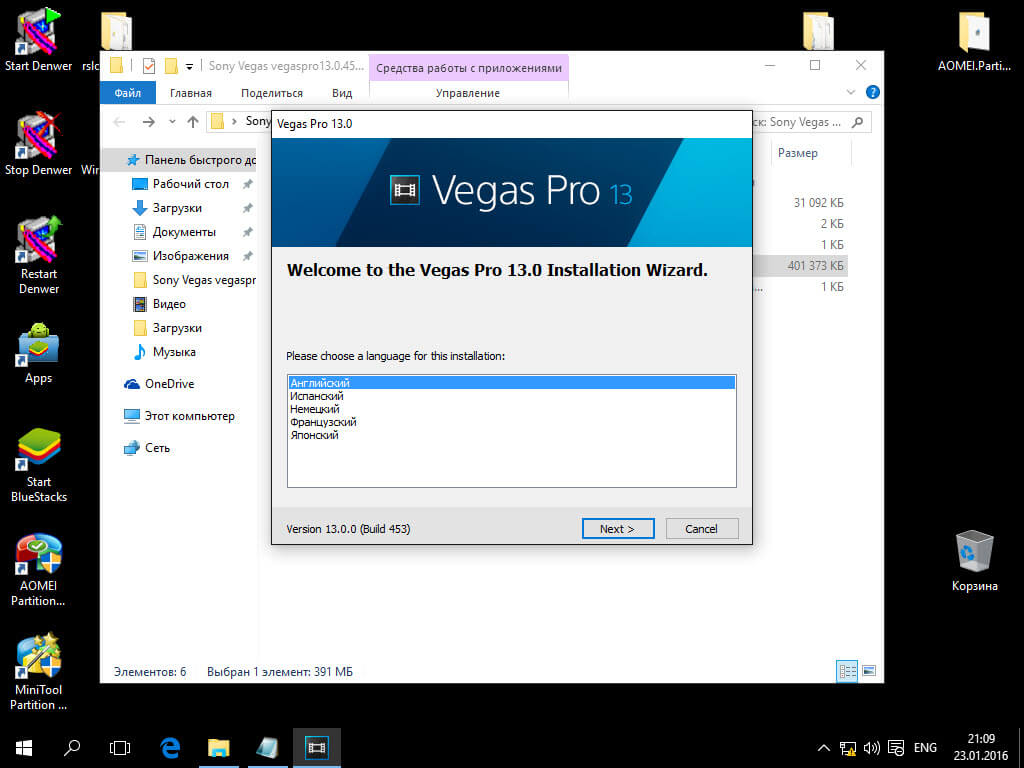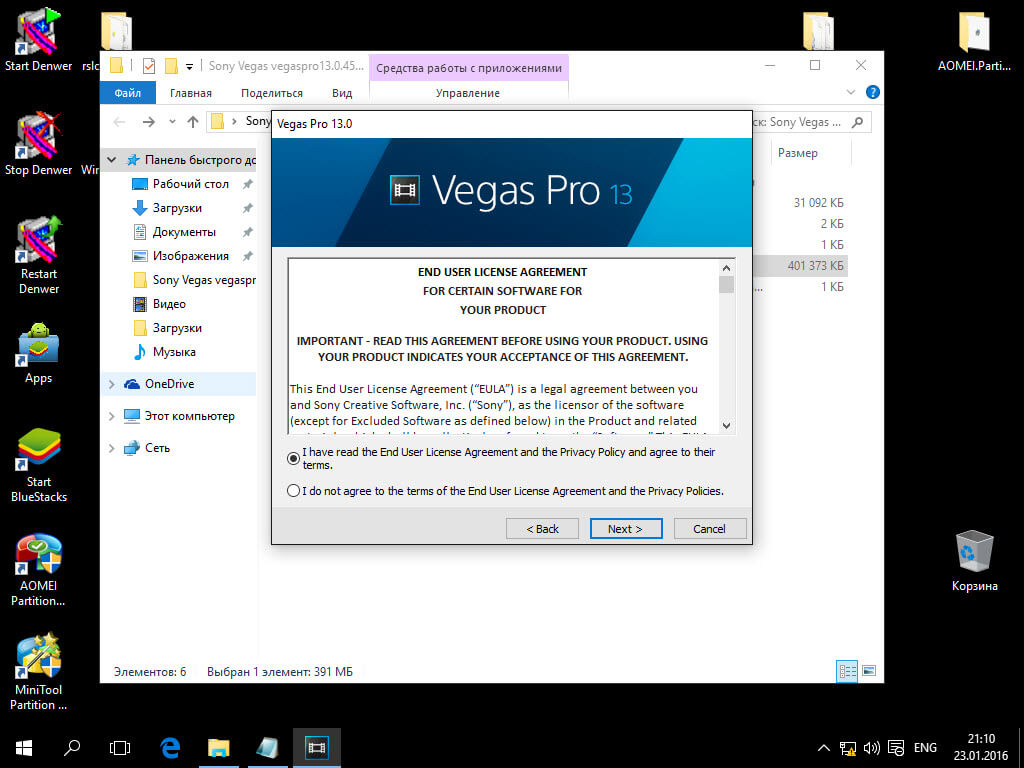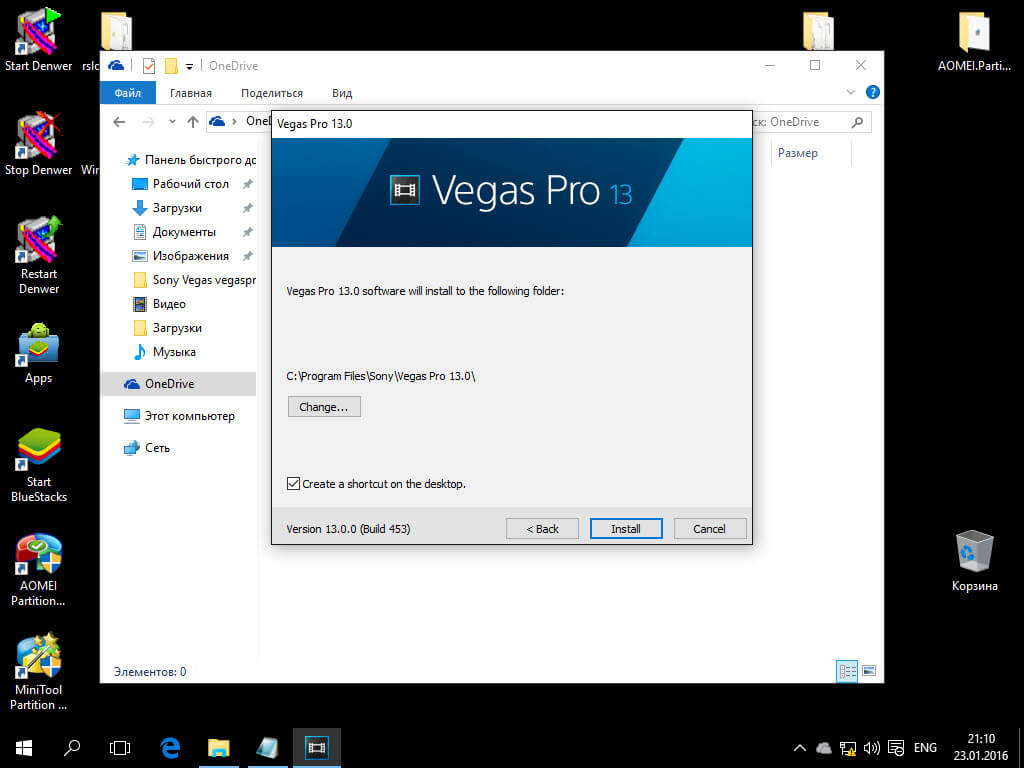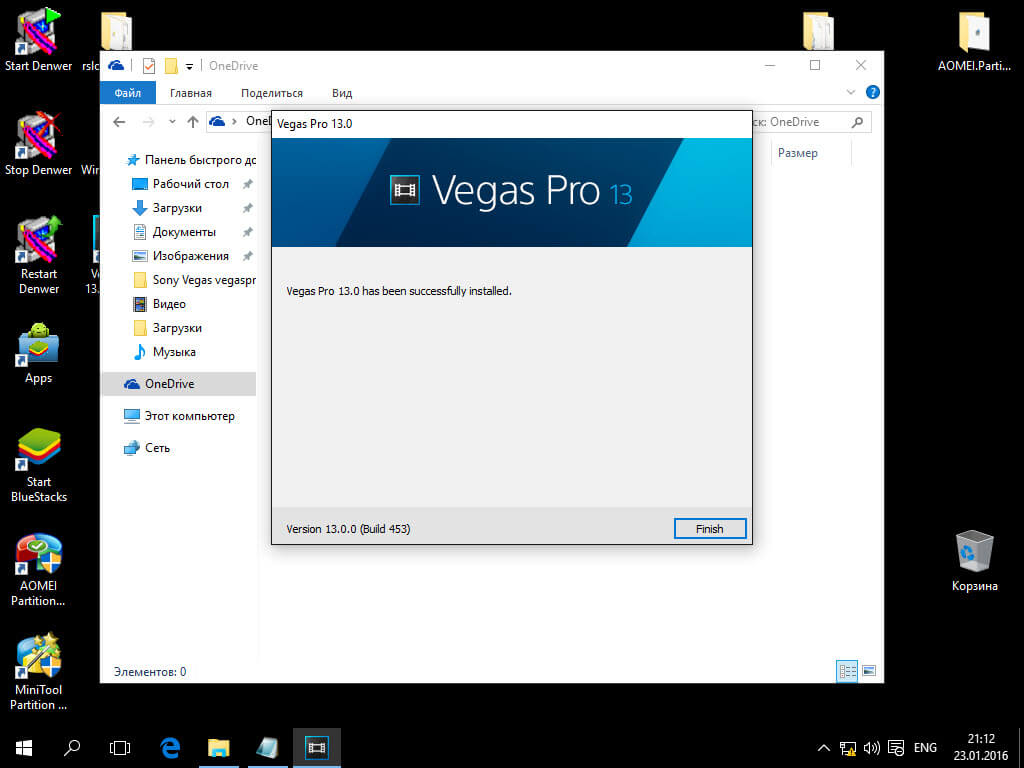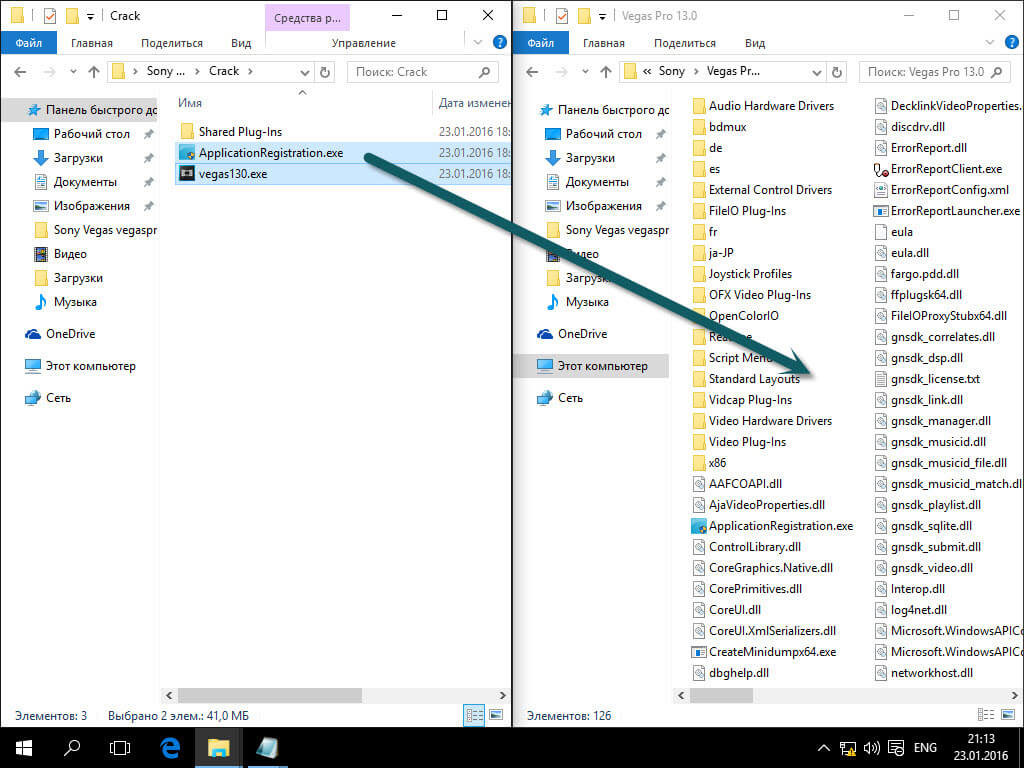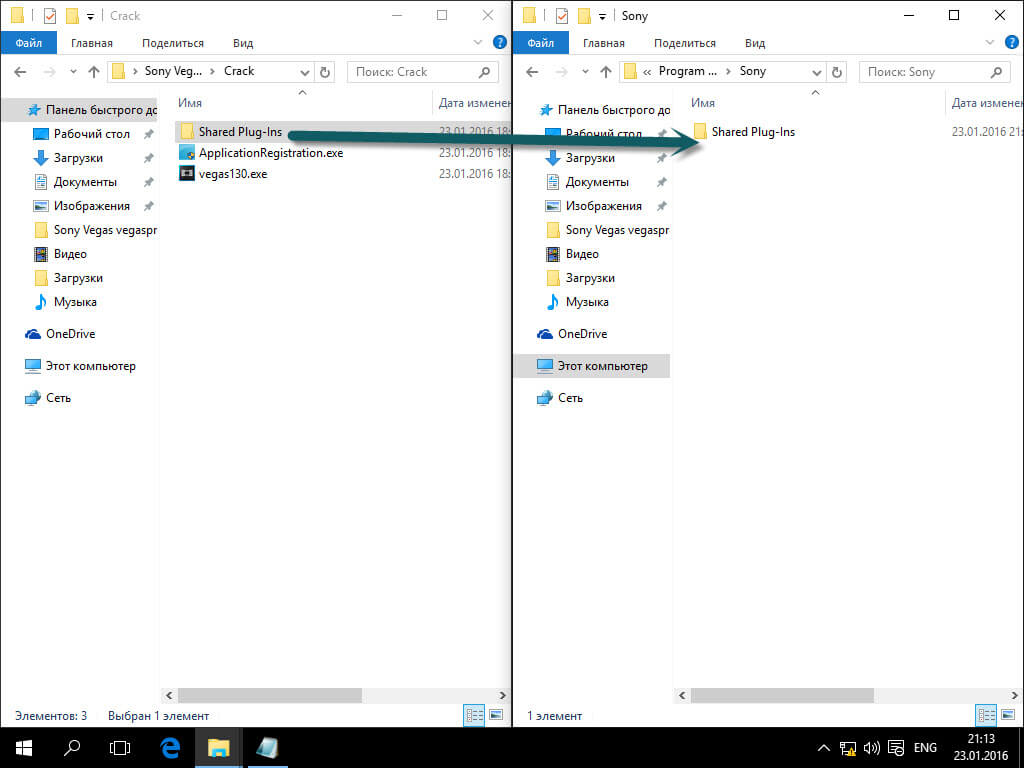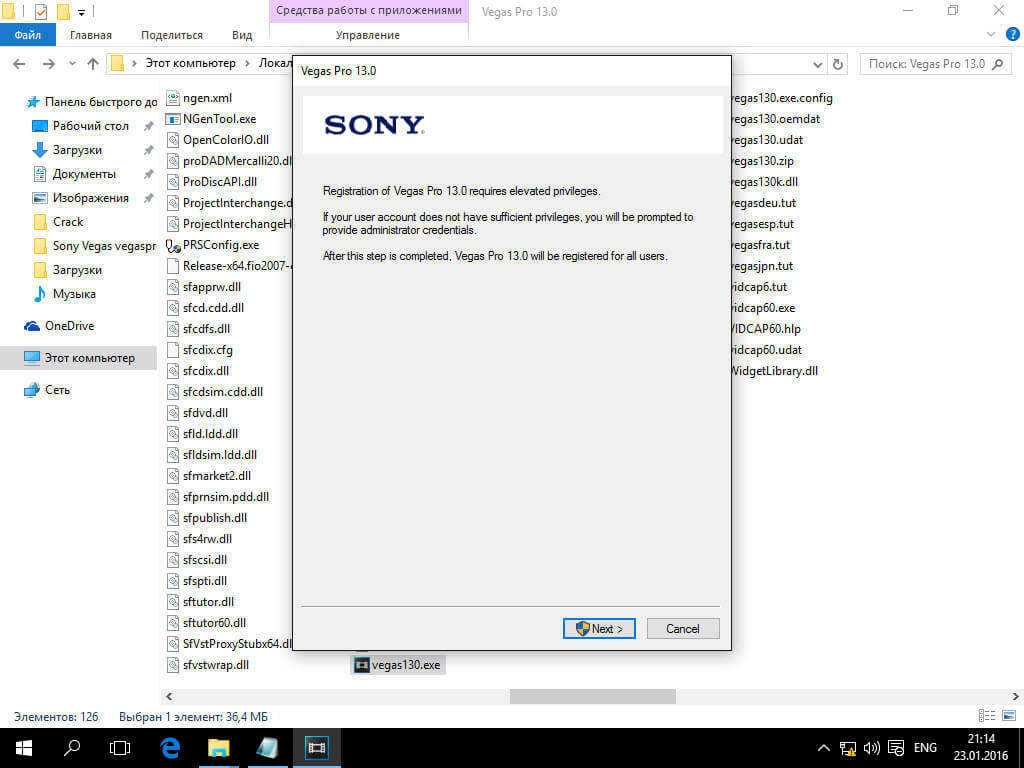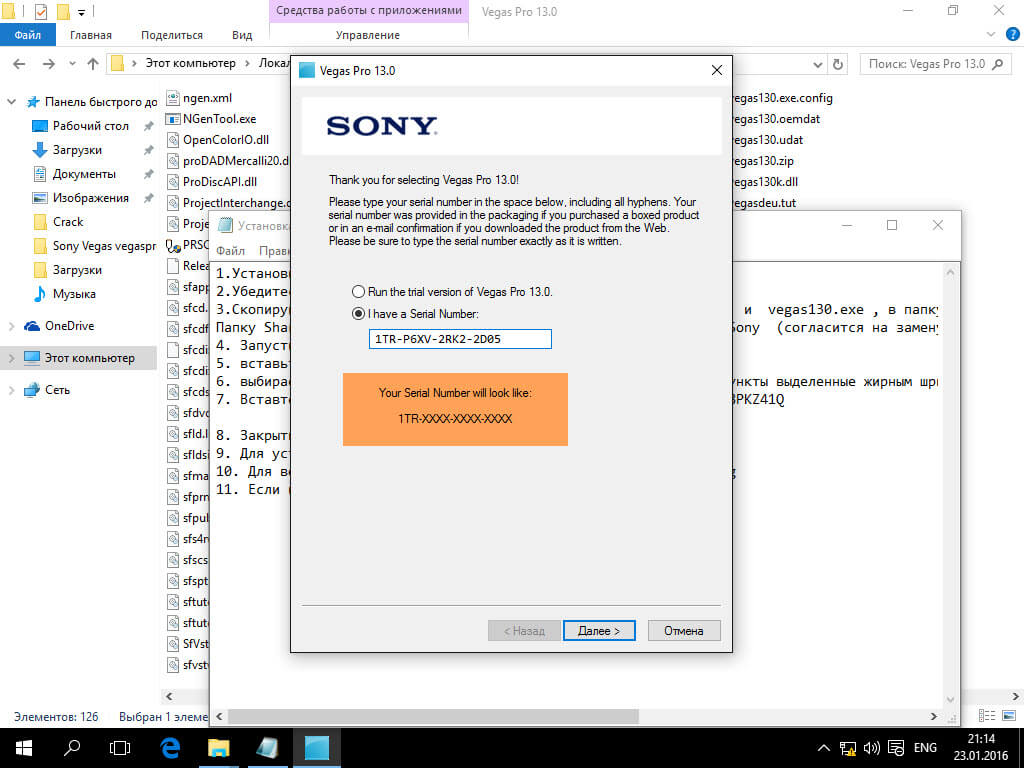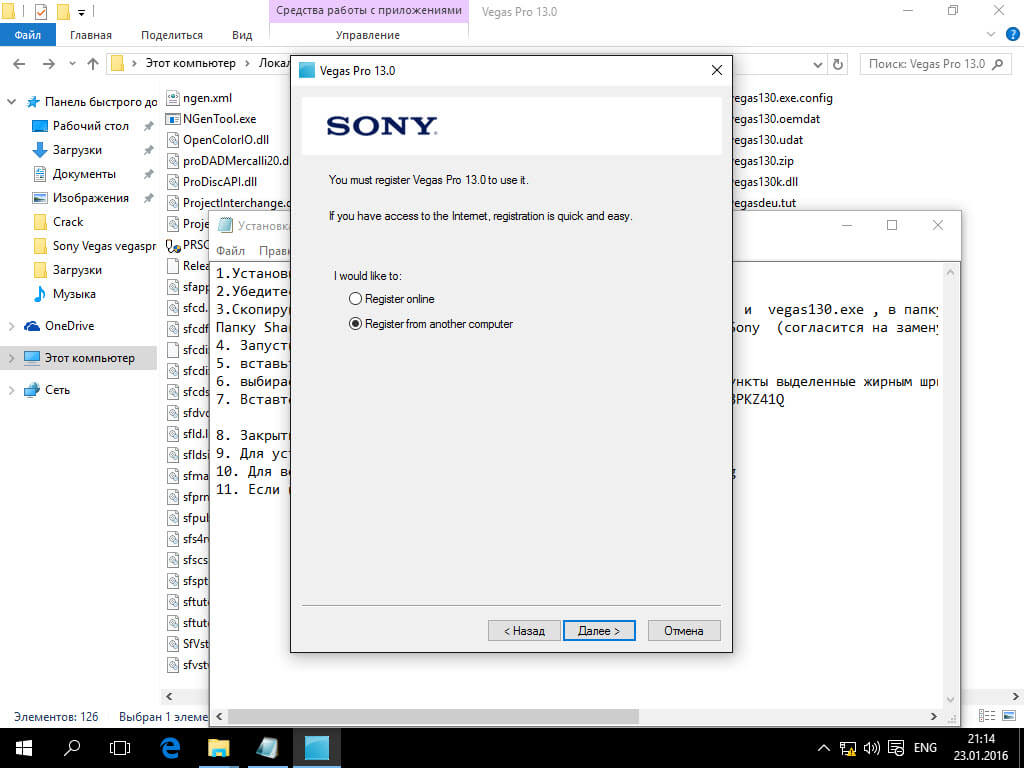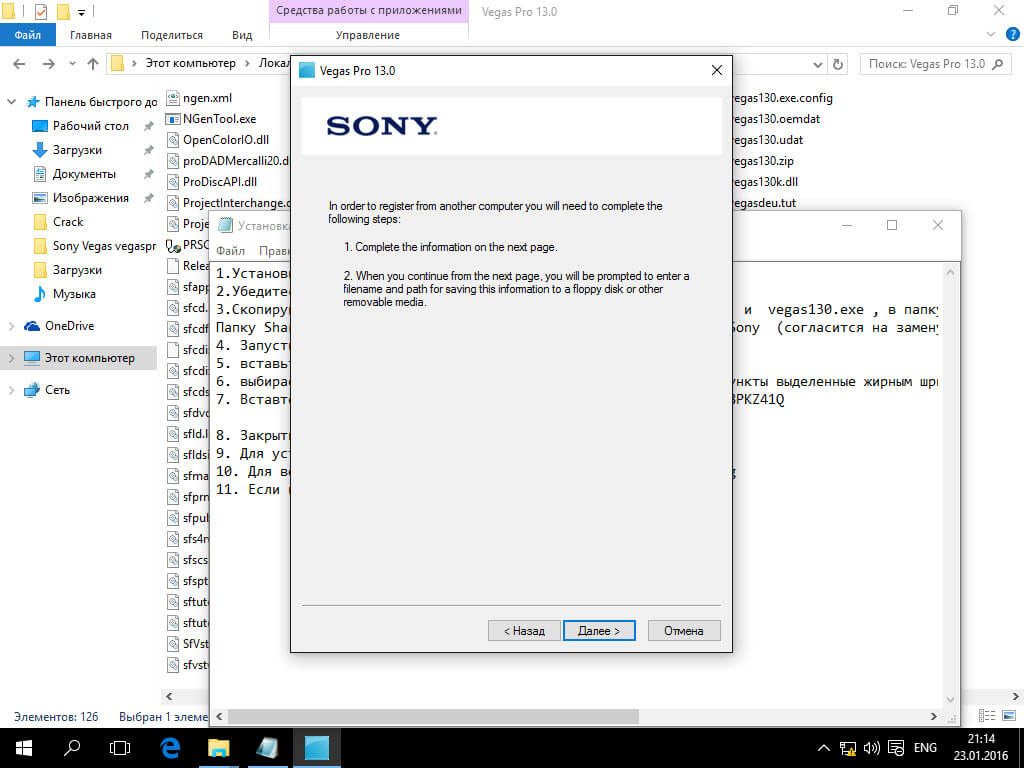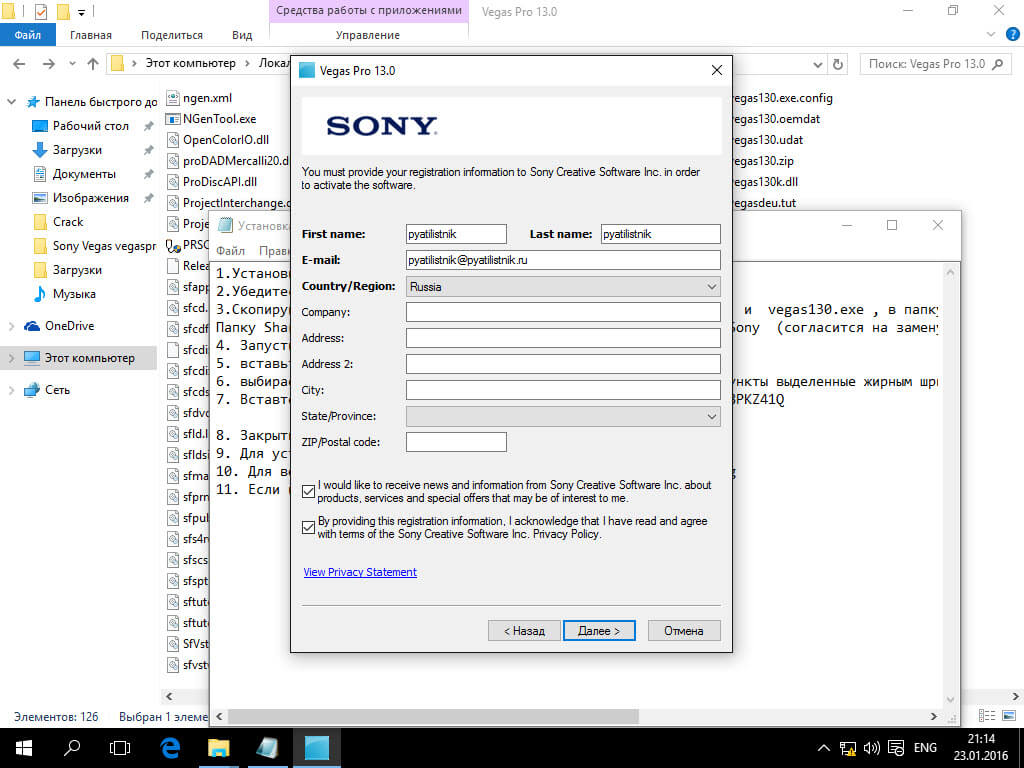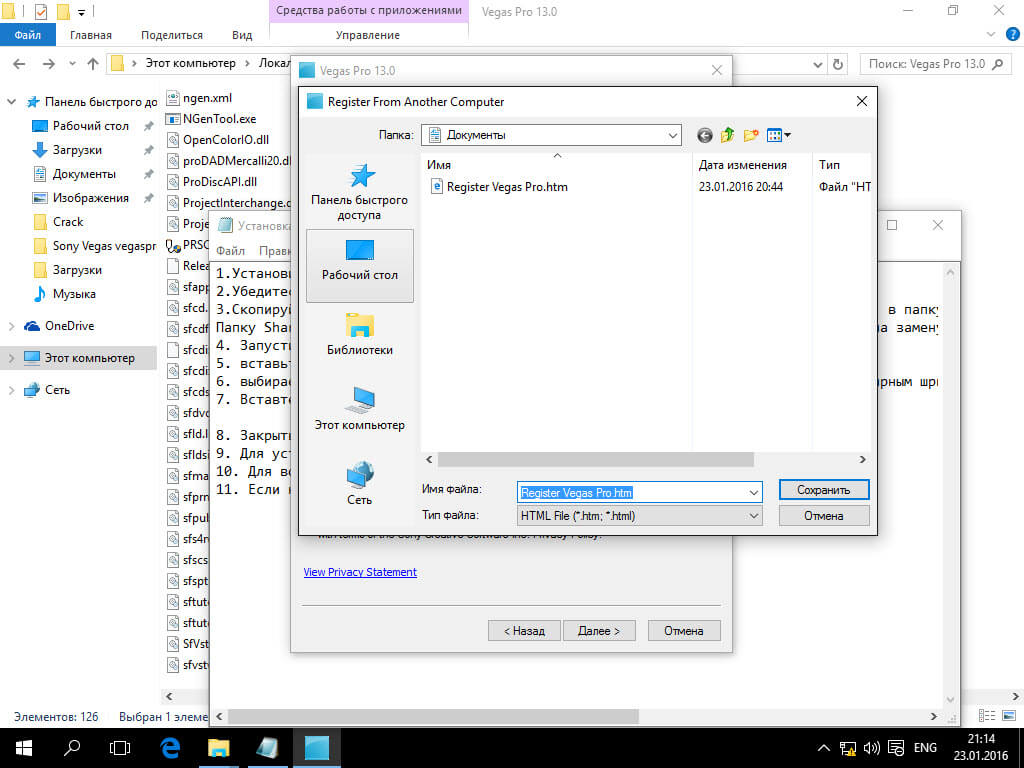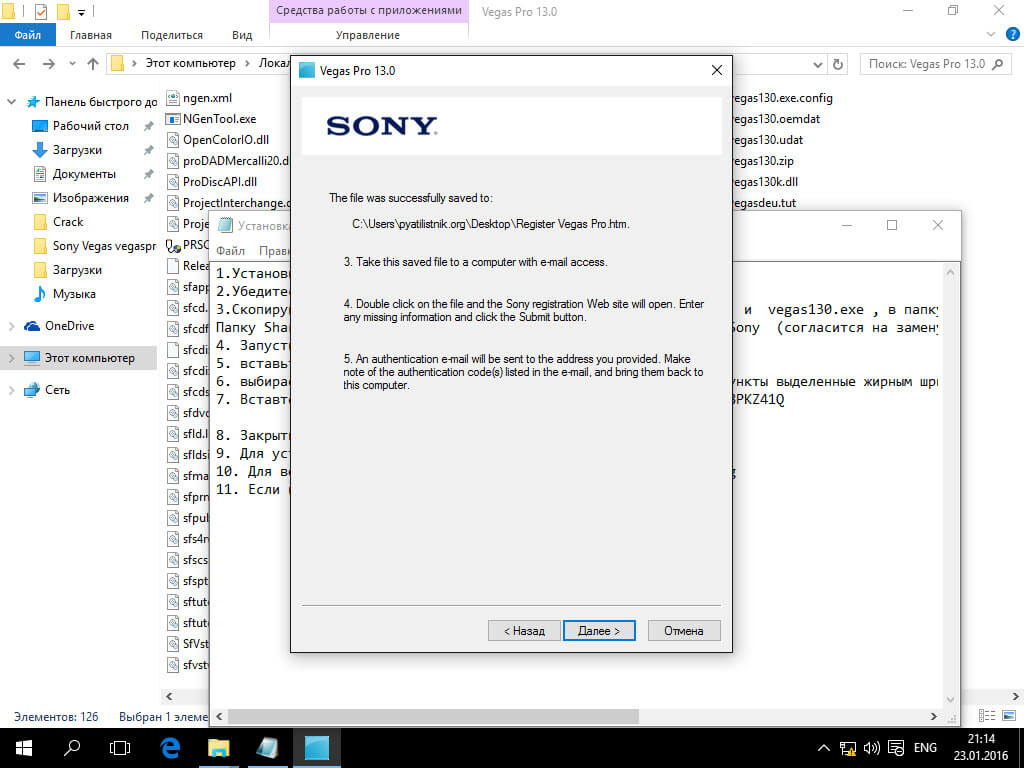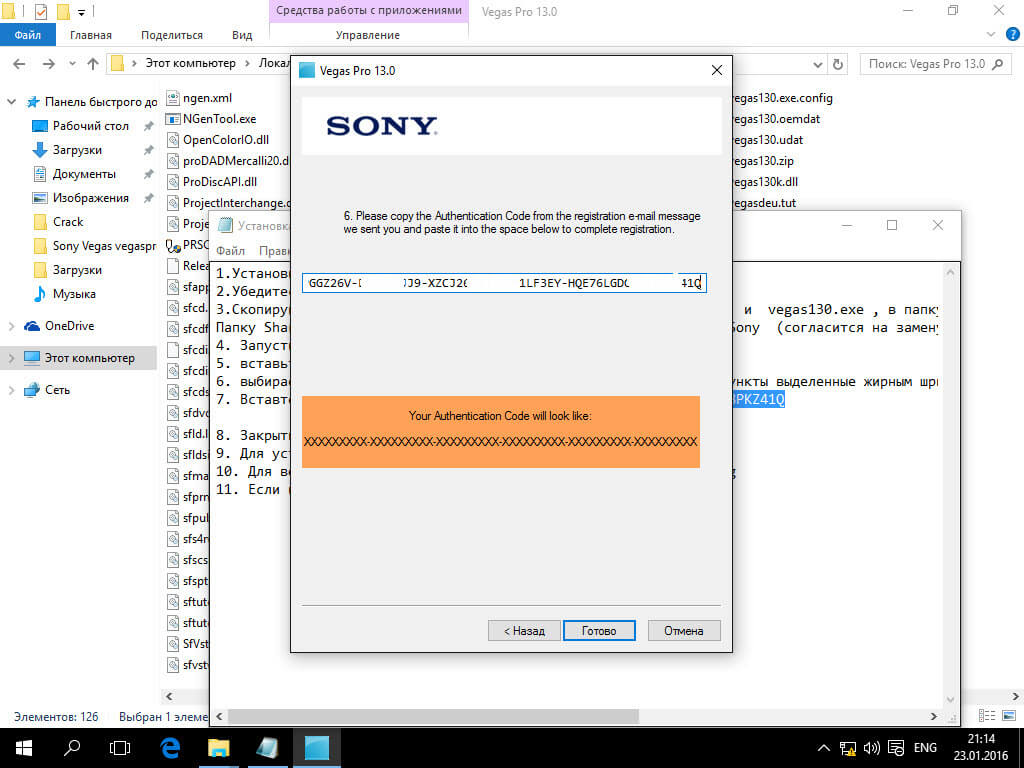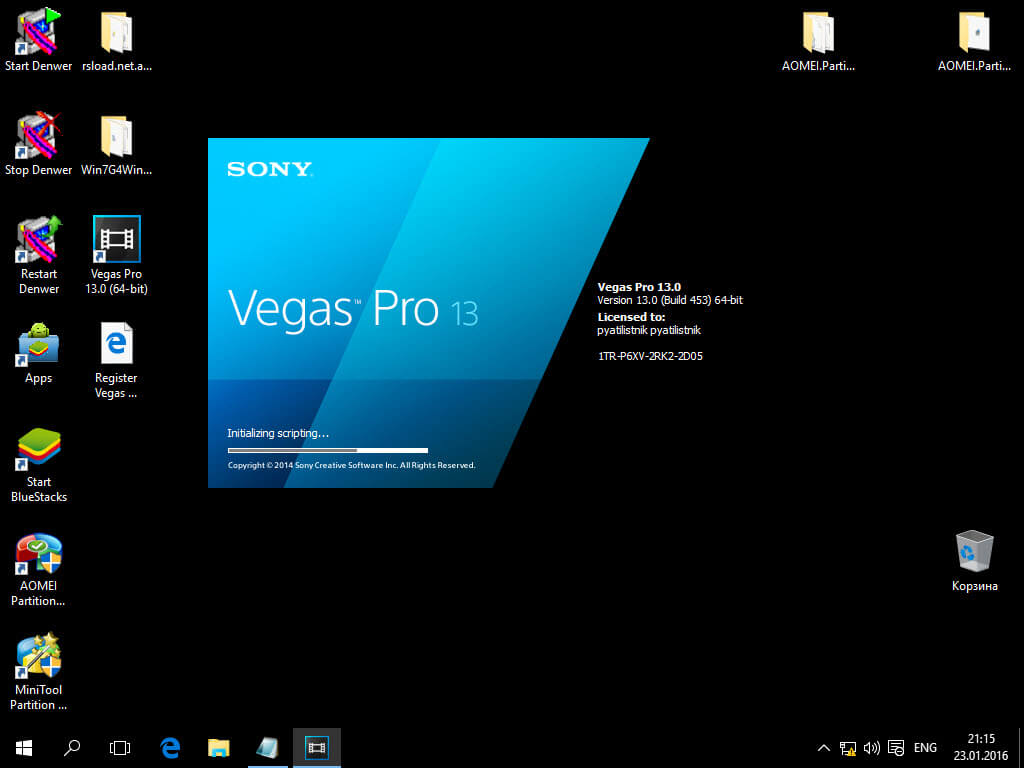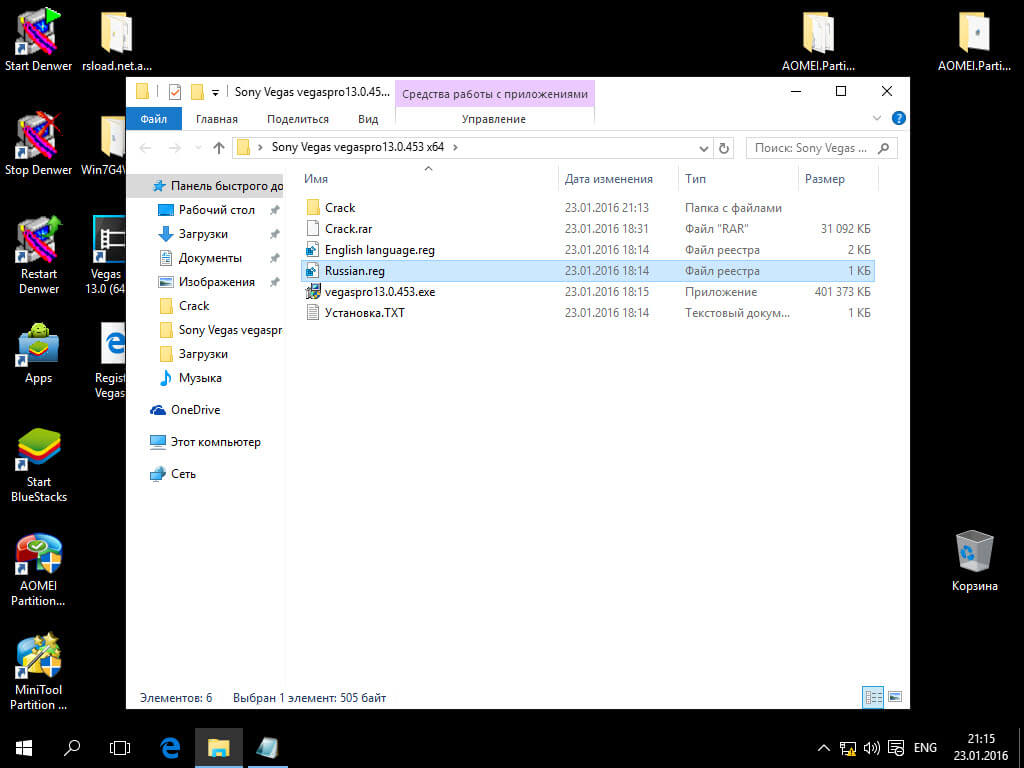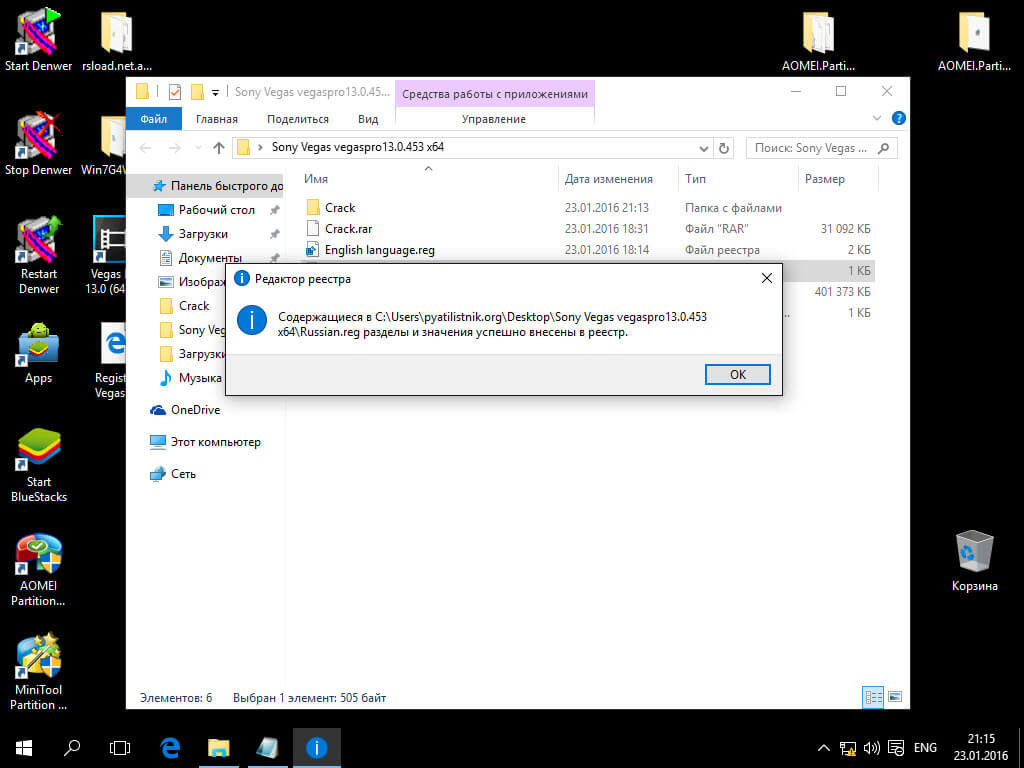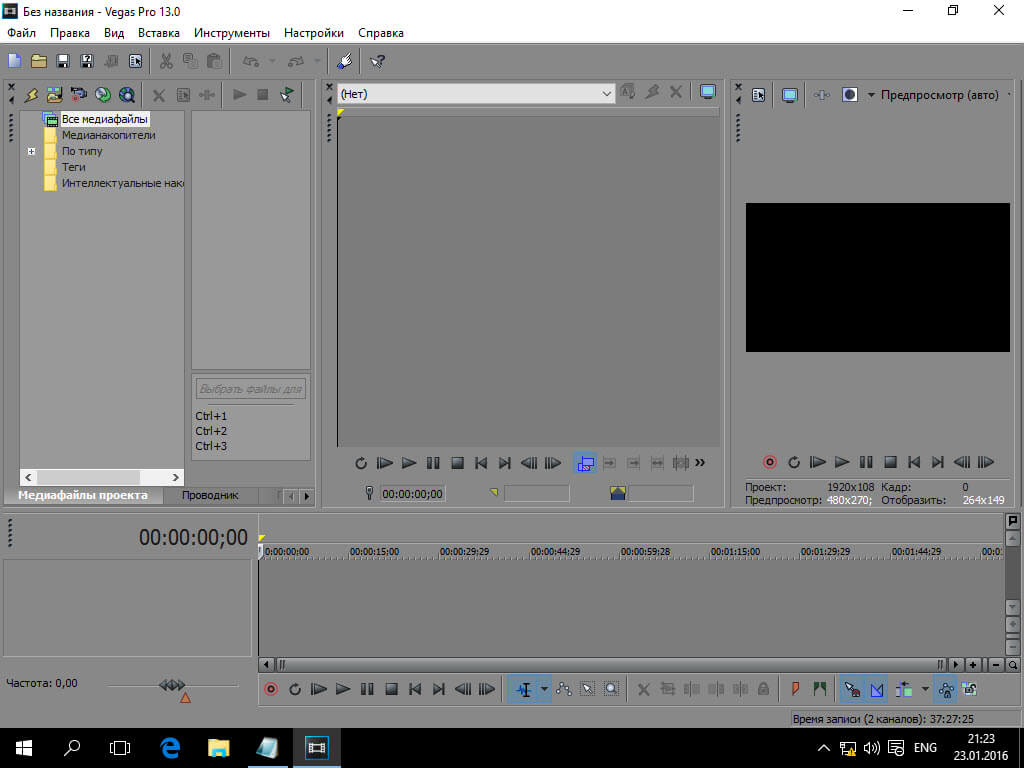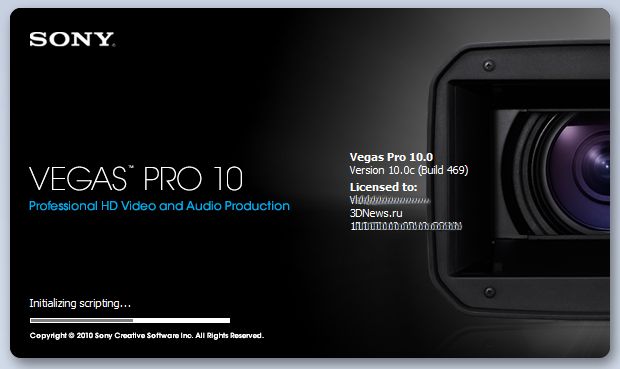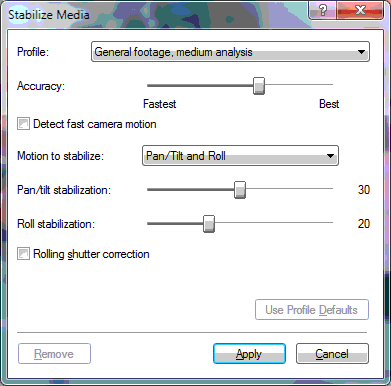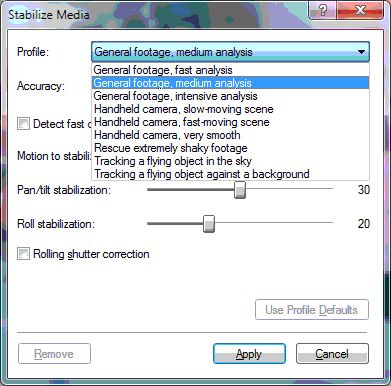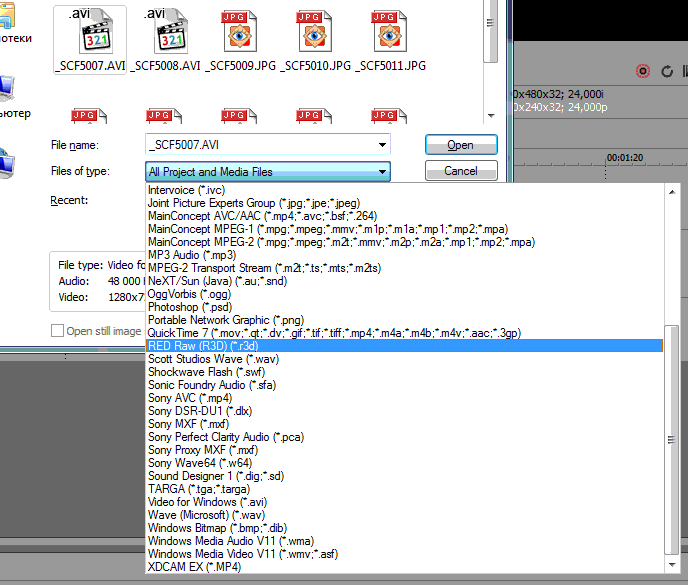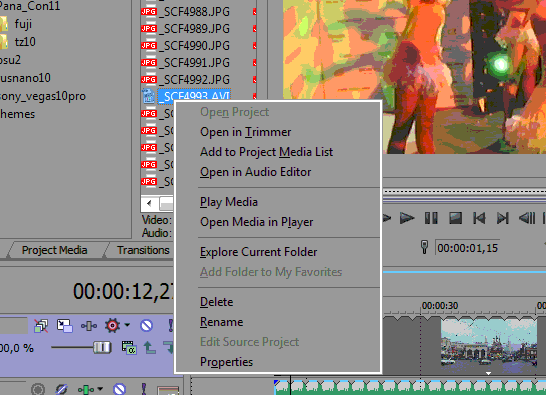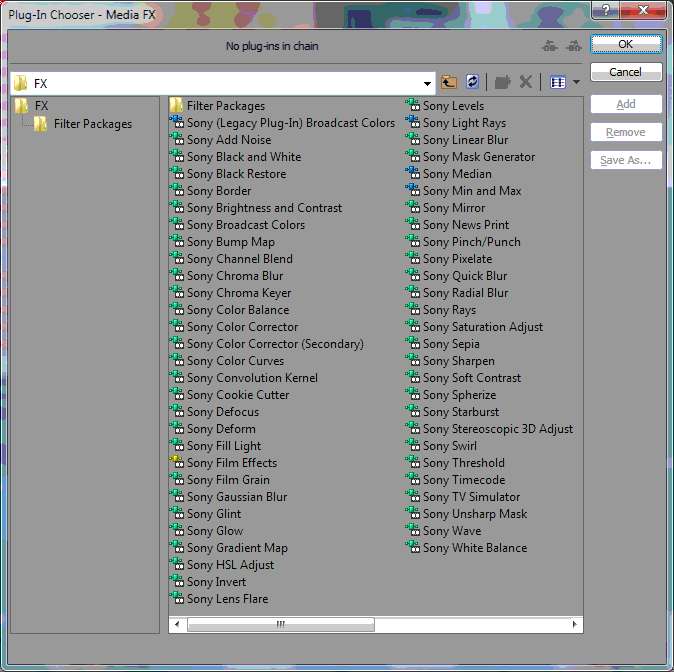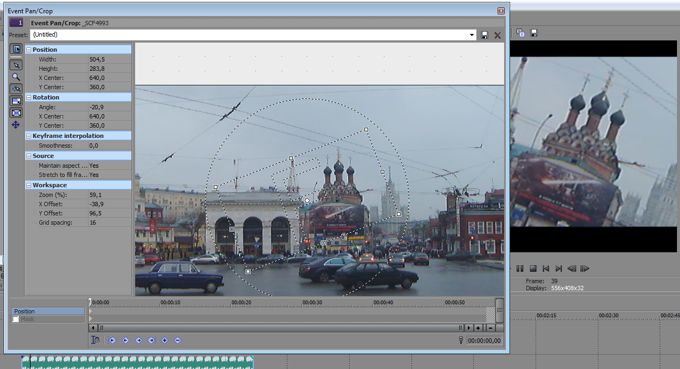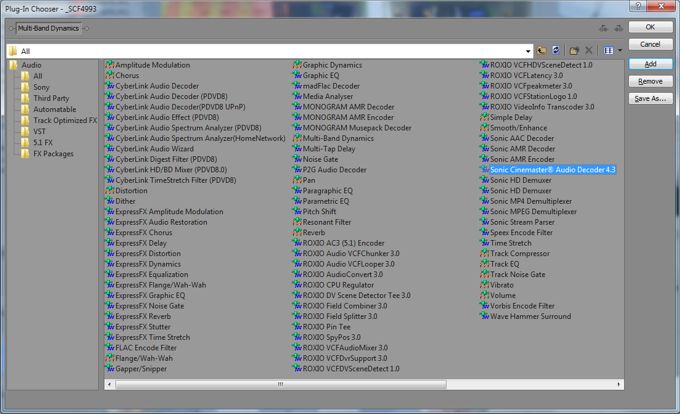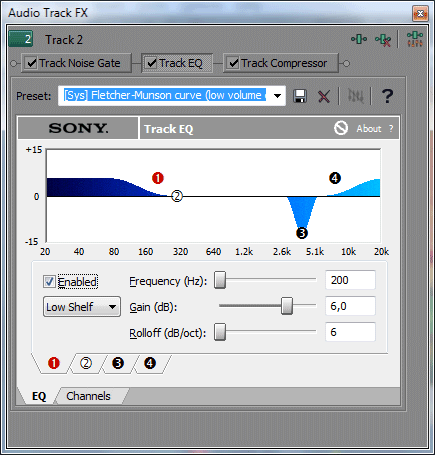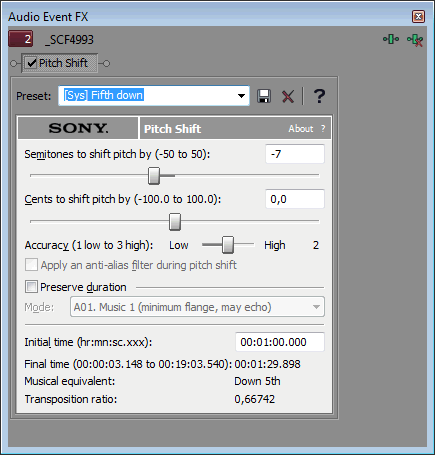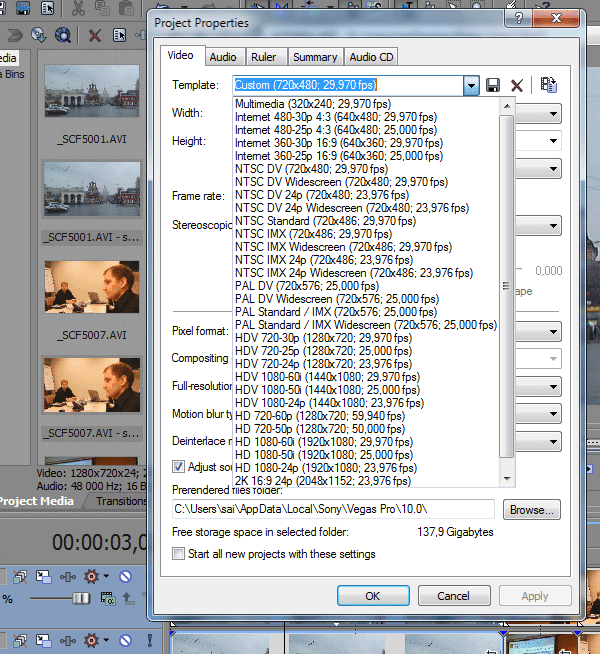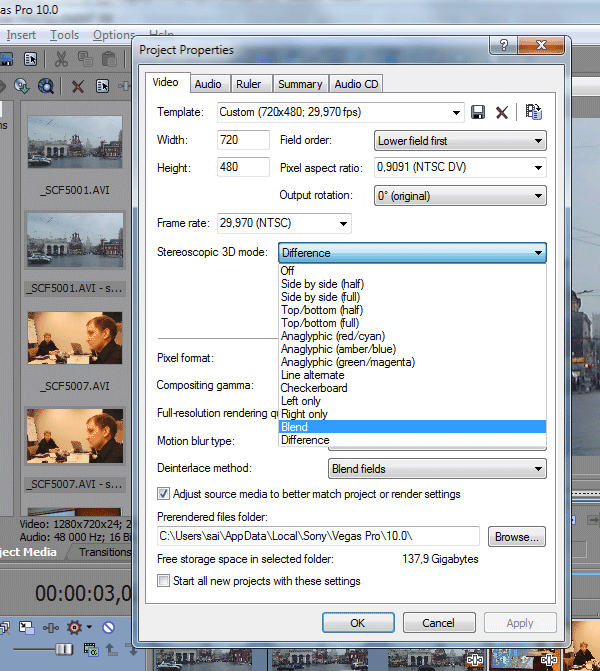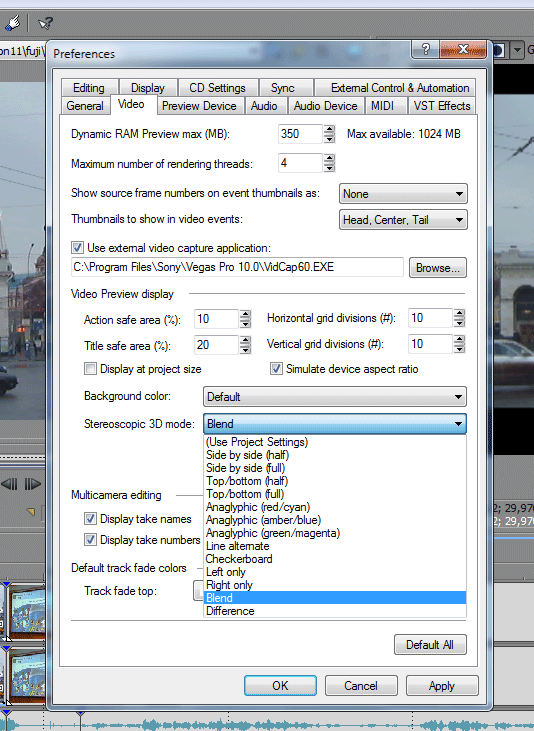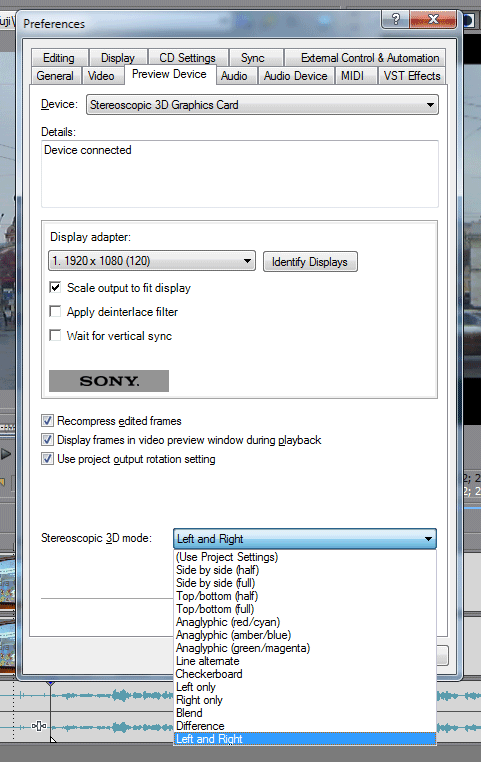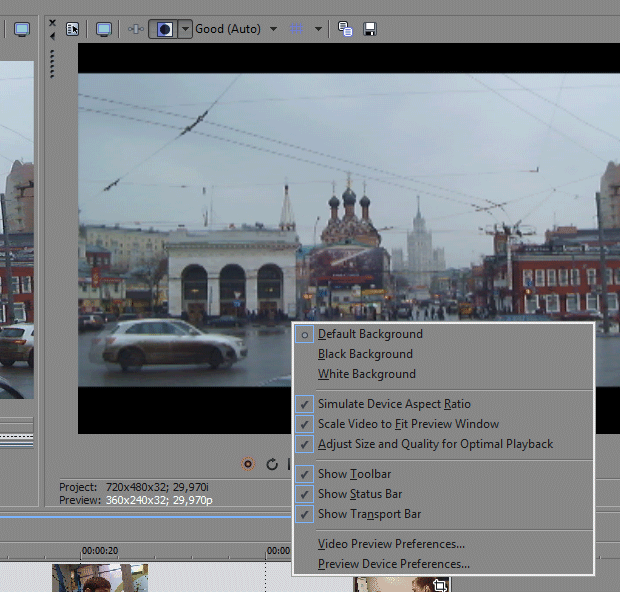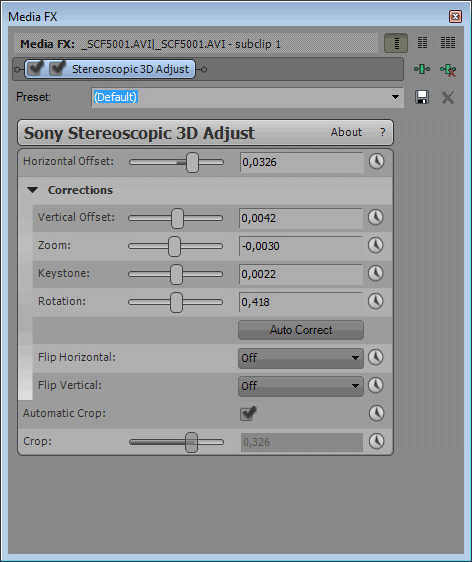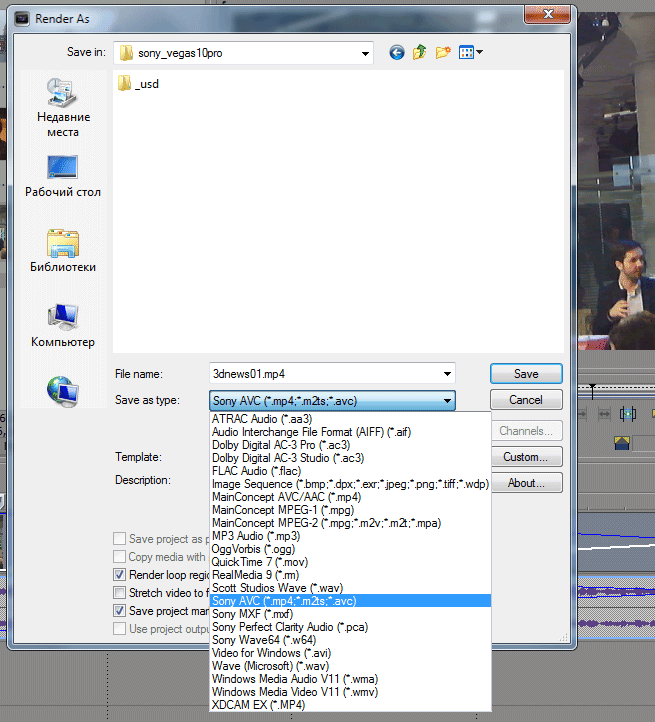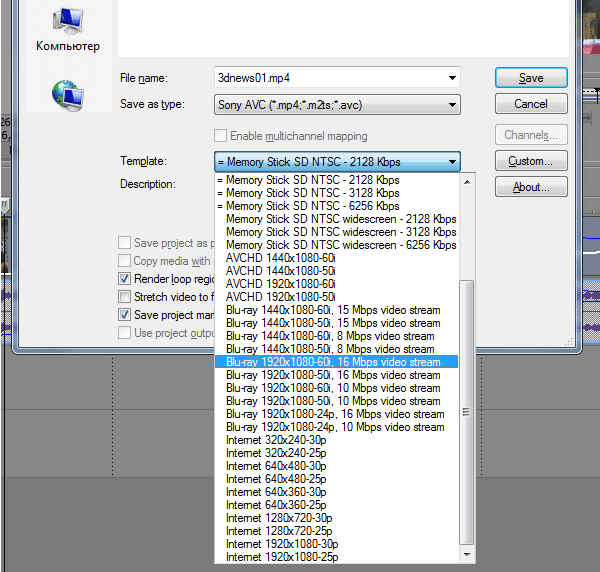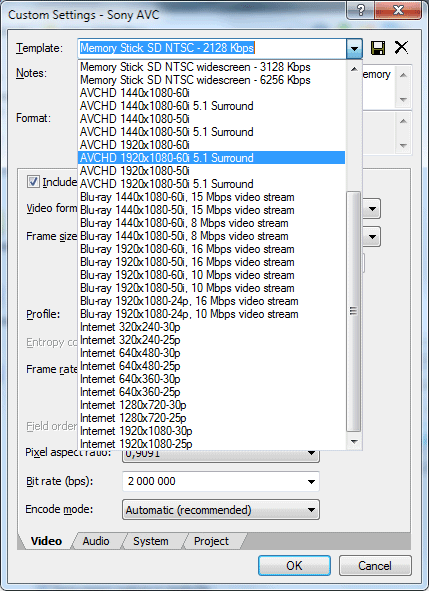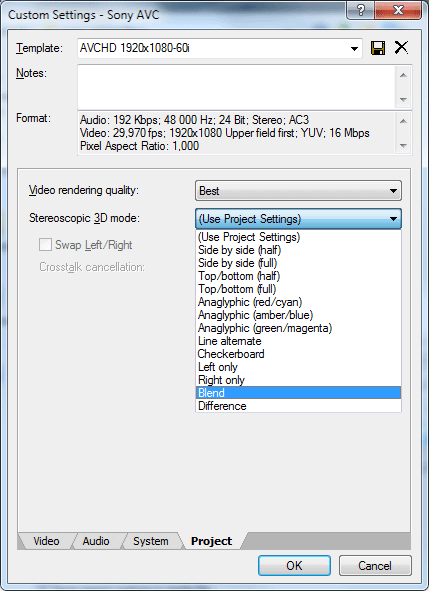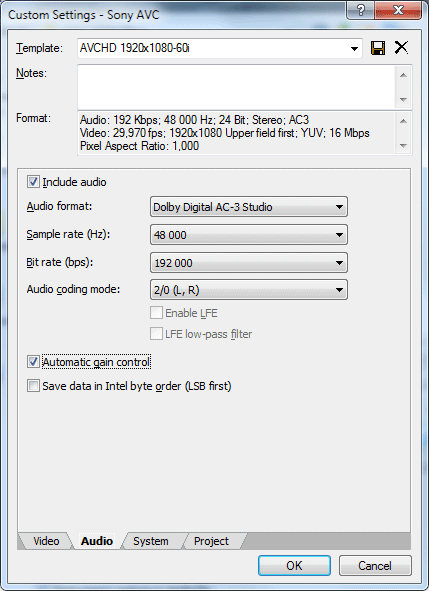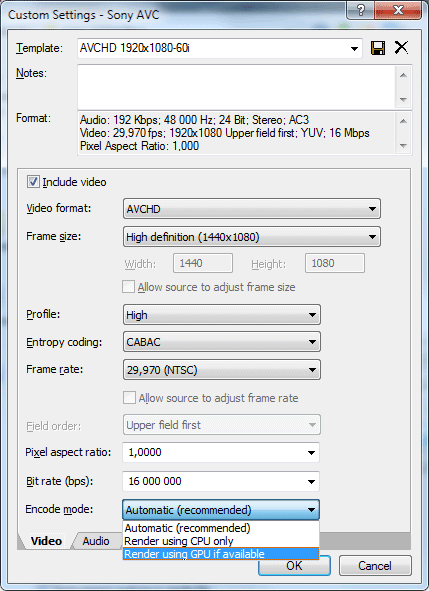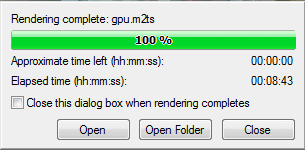какой sony vegas pro лучше для windows 10
Какую версию Sony Vegas Pro выбрать для установки
Привет, друзья, в этой статье мы с вами поговорим о том, чем должен быть оснащен ваш компьютер для возможности монтировать видео, и какую версию Sony Vegas Pro выбрать для установки.
1.Итак, для начала нам с вами нужно знать, какой разрядности на нашем компьютере установлена операционная система.
На всякий случай покажу вам как это узнать, если вдруг вы не знаете, как это сделать.
Да, сразу оговорюсь, что я лично работаю на Виндовс 7-й версии и в 13-й версии Сони Вегас. Тут я скажу, что в чем-то я за любой кипишь, а в чем-то жуткий консерватор – так вот система и версия Вегаса меня пока полностью устраивают и мне в них комфортно.
Но какой бы версии ни стояла у вас система, узнать ее разрядность мы можем, щелкнув правой клавишей по ярлыку Мой Компьютер и выбрать пункт Свойства.
Или проделать все то же самое из меню Пуск.
В открывшемся окошке мы видим свойства операционной системы и вот, собственно, здесь указана ее разрядность. У меня, как видите, стоит Виндовс 7 64-х разрядная.
Знать разрядность операционной системы нам важно, поскольку отсюда будет плясать какие программы, утилиты и прочий софт нам подойдет, и какой нам не стоит устанавливать.
Кстати, заранее оговорюсь, что от разрядности ОС будет зависеть и то, какая версия Вегаса нам подойдет.
2.Следующим шагом убедитесь, что все драйвера на вашем компьютере обновлены и отлично функционируют.
3.Дальше, у вас должны быть установлены необходимые компоненты среды выполнения библиотек Visual C++, необходимых для запуска приложений, разработанных с помощью Visual C++, на компьютере без установленной среды Visual C++
Почитайте, пересмотрите, скачайте, если необходимо. Хотя, думаю, что они у вас уже должны быть установлены.
Ну и еще очень важный момент – кодеки.
А точнее их наличие и работоспособность.
Что такое кодеки и где скачать кодеки для видео?
Итак, обычный видеофайл на самом деле включает в себя несколько составляющих (видеодорожку, одну или несколько аудиодорожек, возможно еще субтитры и прочее) и все эти составляющие упакованы один контейнер.
Контейнеров таких мы знаем очень много. Из самых распространенных можно перечислить avi, mpeg1, mpeg2, mov, mp4 и так далее и тому подобное. Их огромное множество.
Для того же, чтобы мы могли увидеть, что содержится внутри этих контейнеров, нам нужно, скажем так, разжать наш контейнер и извлечь его содержимое. Вот именно для этих целей нам и нужны кодеки.
Кодеки способны распаковывать содержимое определенных контейнеров, благодаря чему мы с вами можем без проблем просмотреть то или иное видео.
Можно долго и много спорить по поводу того, стоит ли использовать кодек-паки или же устанавливать кодеки по одному вручную. Вы вправе выбрать тот способ, который подходит именно вам. Но уж если Вы тонко разбираетесь в кодеках, то тем более, решайте сами как действовать.
Я же лично всегда на чистую систему ставлю кодеки из кодек-паков. Ранее я использовала K—lite codec pack.
Теперь же использую SAM CoDeC Pack.
Но и тот, и этот вариант лично у меня работали на отлично. Все прекрасно считывалось и все упаковывалось.
Но помните, что с кодеками нужно обращаться тоже очень и очень осторожно. И ни в коем случае не устанавливайте кодеки поверх уже установленных – это может вызвать сбой в работе компьютера!
И если вы сами не очень разбираетесь в вопросах программной оснастки компьютера, то лучше обратитесь к понимающему человеку – не экспериментируйте сами.
Да и вообще, мой совет вам пока такой: попробуйте установить Вегас на компьютер, поработать в нем, сохранить сделанное видео и воспроизвести его. Если все будет хорошо, то ничего не меняйте и никуда не влезайте, чтобы не убило. 🙂
Значит всего в вашем компьютере достаточно для наших задач.
А вот если будут какие-то непонятные ситуации, отказ плеера воспроизводить какой-то файл или Вегас будет артачиться, то корни проблемы, как правило, стоит искать в недостающих кодеках.
И еще один важный нюанс: если Вы планируете работать с mov файлами, вам обязательно нужно установить на компьютер QuickTime, ибо если вы этого не сделаете – Вегас просто-напросто откажется воспринимать файлы с расширением mov и сделать с ними вам ничего не удастся.
Какую версию Vegas Pro устанавливать на компьютер?
Теперь поговорим о том, какую версию Sony Vegas Pro стоит устанавливать на компьютер.
Итак, смотрите, друзья, недавно мы с вами поговорили о разрядности операционной системы вашего компьютера и узнавали мы ее совершенно не напрасно.
От того, какой разрядности система стоит на вашем компьютере: 32 или же 64-разрядная – будет напрямую зависеть то, какую версию Вегаса стоит устанавливать.
Да, я понимаю, что на сегодняшний день, скорее всего, не так много пользователей осталось, которые работают на 32-битных системах, потому что современные модели компьютеров идут уже либо с предустановленной 64-разрядной системой, либо же вам ее устанавливают этой же разрядности. Но я допускаю, что таковые есть и считаю своим долгом эту информацию вам дать.
Итак, если у вас стоит 32-разрядная система, то вам для установки подойдут любые версии Сони Вегас, вплоть до 11-й.
Если же у вас 64-разрядная система, то все версии выше 11-й.
Вообще, ситуация такая, что 11 версия Сони Вегас она была, как бы сказать, переходной что ли. Т.е. она шла и под 32-разрядные и под 64-разрядные системы.
Но вот именно к этой 11-й версии у меня лично свое особенное отношение сложилось. Даже несмотря на то, что в ней я не работала, но честно скажу, что совершенно об этом не жалею.
Почему то так сложилось, что именно на 11-ю версию Сони Вегас в сети больше всего нареканий: то постоянные вылеты, то потеря информации, то зависания, то другие какие-то баги – короче, проблем она доставляла людям немало. И я решила с ней не связываться. Пожалуй, и вам не посоветую.
Но если вдруг у вас или вашего знакомого уже стоит хорошая действительно рабочая 11-я версия – поздравляю, вам крупно повезло.
Но общая температура по палате такая, что глюков у 11-й версии немало. Так что смотрите сами!
Моя же настойчивая рекомендация такая: если у вас на компьютере стоит 32-разрядная операционная система, то устанавливайте лучше 10 версию Вегаса. Если стоит 64-разрядная система – устанавливайте либо 12-ю, либо же 13-ю версию Вегаса, либо далее по списку.
В последних версиях Vegas Pro явно заметные изменения претерпел интефрейс, а в частности разработчики поменяли стиль иконок. Лично мне такое решение не очень нравится – они стали менее яркие и какие-то… плоские что ли.
Уж не знаю, с чем связано такое изменение внешнего вида. Но это свершившийся факт.
Кстати, Вы заметили, что я стала по большей части говорить не Sony Vegas, а именно Vegas? Без приставки Sony?
Это еще одна новость. Дело в том, что компания Сони, которой принадлежало данное программное обеспечение (я имею в виду видеоредактор Сони Вегас) продала его компании Magix, если я не ошибаюсь.
И, наверное, теперь правильнее было бы называть программу Magix Vegas Pro, но мне удобнее тогда говорить просто Vegas Pro.
Большинство моих уроков показано в интерфейсе Vegas Pro 13-версии. Но, на самом деле, разница в версиях этого видеоредактора небольшая.
Мне важно показать вам принципы работы в программе, а они почти не отличаются, независимо от версии программы.
Научитесь работать в одной версии – запросто сможете и в другой.
В общем, друзья мои, выбирайте версию Vegas Pro, исходя из той информации, которую я дала вам в этой статье, и приступайте к изучению монтажа видео в этой чудесной программе. 😉
Ну вот, в общем-то, и все, что я хотела вам рассказать о том, чем должен быть оснащен ваш компьютер для комфортного монтажа видео, а также о том, какую версию Сони Вегас вам стоит выбрать.
На этом у меня все. Пока, друзья. Жду вас в следующих уроках.
Какой sony vegas pro лучше для windows 10
Напоминаю версия sony vegas 13, начиная с 12 идет только на 64 разрядные системы. Как посмотреть разрядность windows 10 я рассказывал ранее, кто не знает посмотрите и если у вас нет десятки 64 битной, то вот тут мона скачать Windows 10 64 x threshold 2 professional с Яндекс диска.
Скачать sony vegas pro 13 windows 10 вы сможете по ссылке ниже, запускаем установочный файл.
Далее в мастере выбираем язык установки sony vegas, я выбираю английский
Соглашаемся с лицензионным соглашением и жмем next
Выставляем галку Create a shortcut on the desktop, для создания ярлыка запуска sony vegas 13 в windows 10. Нажимаем Install.
начнется процесс инсталляции, займет секунд 30
Активация sony vegas 13
Активация производится по следующему алгоритму, убедитесь, что программа выключена, откройте второе окно проводника и перейдите в папку C:\Program Files\Sony\Vegas Pro 13.0, в нее вам нужно скопировать с заменой два файла из папки Crack
Далее в папку C:\Program Files (x86)\Sony скопируйте папку Shared Plug-Ins, так же с заменой.
Откроется мастер настройки жмем next.
Выбираем I have a Serial Number и вводим ключик
Выбираем Register from another computer
заполняете Форму (пункты выделенные жирным шрифтом, выбрать оба чекбокса)
Сохраняем настройки регистрации sony vegas 13 в windows 10
Вставляете волшебный кодик, он будет идти в комплекте с дистрибутивом.
Все начнется запуск активированного сони вегас 13
Для русификации закрываем программу и запускаем файл Russian.reg
настройки в реестре применены мона запускать:)
Все теперь у вас русская версия sony vegas 13.
Перестал запускаться sony vegas 13 после обновления windows 10
Материал сайта pyatilistnik.orgКак установить Sony Vegas Pro на Windows 10?
Sony Vegas Pro – утилита для видеомонтажа, редактирования аудио. Программа платная, но можно скачать бесплатную триал-версию для ознакомления с функционалом. В этой статье подробно разберем, как скачать и установить Сони Вегас Про на Windows 10.
Как скачать Soy Vegas?
Последняя версия программы – Sony Vegas Pro 16 Edit. Но на странице доступны также обычная 16 версия и 13, 14, 15. При этом можно скачать разные редакции данной утилиты (обычную, Edit или Suite).
Как видим, доступа к более ранним версиям (9, 10, 11, 12) нет. Они уже устарели и не подходят для современных реалий обработки видео и звука.
Переходим по ссылке и выбираем нужную версию. Кликаем на «Download». Мы скачаем и установим последнюю 16 версию.
Дале нужно подтвердить, что вы реальный человек, а не робот, и кликнуть по зеленой иконке «Начать скачивание».
Загрузите и запустите установочный exe-файл.
Установка Sony Vegas Pro
Начальное окно установщика предлагает выбрать компоненты установки. Помимо самой утилиты нам предлагают установить дополнительный софт и плагины. Выберете те инструменты, который вам нужны для работы, установив маркер. Если какое-либо дополнение вам не нужно, снимите маркер.
После чего смело нажимаем «Continue» для продолжения инсталляции.
Установщик начнет загрузку самой программы, которая весит чуть более 500 Мб. Также вы сможете увидеть скорость загрузки и оставшееся время.
После загрузки программы начнется ее предварительная установка (распаковка скачанных файлов), о чем сигнализирует сообщение «Installing…».
Когда процесс завершится, выберете язык интерфейса. К сожалению, утилита не поддерживает русский язык. Но в следующей статье мы обязательно расскажем, как русифицировать Sony Vegas. Пока что выберете удобный для себя язык из 4 предложенных.
Далее соглашаемся с условиями использования программы, установив маркер, и кликаем Next.
Выберете путь установки. Не рекомендуем менять тот, который указан по умолчанию. Но если все-таки решили изменить папку установки, кликните на «Change». Также можете создать ярлык на рабочем столе, установив маркер напротив «Create a shortcut…». После чего нажимаем «Install».
Вот так выглядит установка Sony Vegas Pro. Дождитесь, пока установятся все файлы.
Вот и все. После этого появится сообщение об успешной установке.
Видим, что установка Sony Vegas Pro ничем не отличается от инсталляции любого приложения на Windows 10. На сайте разработчика можно выбрать версию программы (начиная с 13), а в самом установщике выбрать дополнительный софт и плагины.
Еще много интересных статей о приложениях:
Sony Vegas Pro 10: профессиональный видеоредактор с поддержкой 3D
Несколько месяцев назад компания Sony Creative Software, подразделение международной корпорации Sony Corporation, объявило о начале продаж новой, 10-й версии своего флагманского пакета Vegas для профессионального редактирования видео. Соответственно стал актуален традиционный вопрос: переходить на новый пакет или продолжать пользоваться предыдущей, весьма, кстати, удачной версией Vegas Pro 9.
Потенциально позариться есть на что: в новом пакете Vegas Pro 10 обещана улучшенная производительность, возможность программной стабилизации видеоклипов, расширенные возможности работы со звуком, поддержка широкого списка новых форматов контента, аппаратное ускорение с помощью технологии NVIDIA CUDA при декодировании и рендеринге AVC-видео, а также совершенно новый уровень возможностей обработки стерео 3D-видео и многое другое.
Наш сегодняшний обзор посвящён главным образом возможностям обработки стерео 3D-контента с помощью Vegas Pro 10, однако мы постараемся осветить все ключевые нововведения, реализованные в новой версии. Их действительно много.
⇡#Требования и возможности
Для комфортной работы с Sony Vegas Pro 10 производитель рекомендует использовать систему на базе процессора с тактовой частотой от 2 ГГц и выше, при этом в случае обработки видео высокой чёткости или стереоскопическим 3D-видео желателен многоядерный процессор или мультипроцессорная система. Минимальный объём оперативной памяти определён в 1 Гбайт, но рекомендуется всё же 2 Гбайт и более. Для инсталляции пакета также потребуется не менее 400 Мбайт дискового пространства и оптический привод класса не ниже DVD-ROM, а для регистрации программы и использования дополнительных сервисов вроде Gracenote MusicID Service пригодится подключение к Интернету. Установка и работа Vegas Pro 10 возможна на системах под управлением 32-битной Microsoft Windows XP SP3, 32-битной или 64-битной Windows Vista SP2, а также 32-битной или 64-битной Windows 7.
Разработчики Vegas Pro 10 серьёзным образом потрудились над возможностями пакета по редактированию стерео 3D-видео без необходимости использования каких-либо дополнительных утилит или расширений. По большому счёту, работа со стереоскопическим видео была доступна и в предыдущей версии Vegas Pro, однако новый Vegas Pro 10 обладает значительно расширенными возможностями открытия стереоскопических файлов разных форматов, поддерживает множество новых эффектов, разработанных именно для стереоскопического 3D, и, наконец, имеет возможность выбора из списка форматов для финального рендеринга 3D-видео. С точки зрения практикующего 3D-оператора/режиссёра, теперь есть всё необходимое, разве что для изготовления и финального вывода стерео 3D (авторинга) на диск Blu-ray 3D придётся воспользоваться дополнительной программой совершенно другого ценового диапазона. С другой стороны, авторинг Blu-ray 3D пока дёшево не предлагает никто, зато с помощью Vegas Pro 10 можно подготовить для этого процесса два финальных и идеально согласованных, но раздельных канала высококачественного видео в подходящем формате.
Среди наиболее существенных улучшений работы с видео в новой версии пакета также обязательно необходимо упомянуть расширенную поддержку скрытых субтитров, в том числе возможность их экспорта в форматы Scenarist Closed Caption (.SCC), RealPlayer (.RT), SubRip Subtitles (.SRT), Windows Media Player (.SMI), Transcript или QuickTime (.TXT), CPC MacCaption Files (.MCC) и DVD Architect Subtitles (.SUB). Впервые реализованная поддержка работы с 50p/60p проектами включает шаблоны HD 720-50p (1280×720, 50 fps) и HD 720-60p (1280×720, 59,94 fps), а также шаблоны рендеринга AVI HD 720-50p YUV и HD 720-60p YUV.
Впервые появилась возможность дополнительной цифровой стабилизации отснятого видео на программном уровне. Специалистам также будет интересно узнать о расширенной поддержке синхронизации сигналов (генлок) для видеоустройств AJA с референсным сигналом в режиме предварительного просмотра.
Всем владельцам систем на базе графических карт GeForce/Quadro также понравится поддержка GPU-ускорения при декодировании видео AVC/H.264 с помощью технологии NVIDIA СUDA.
Огромный список форматов, поддерживаемых Vegas Pro 10, включает AVI, BWF, DIG, DLX, DPX, DV, EXR, FLAC, HDP, IVC, M2T, M2TS, MOV, Sony MXF, MP4, M4A, видео MPEG-1 и MPEG-2, OGG, OMA, PCA, PSD, QT, R3D, SFA, SND, SWF, TIFF, VOX, W64, WDP, WMV и другие.
Финальный рендеринг с помощью Vegas Pro 10 также поддерживает самые разные форматы, включая AC3, AIF, ATRAC, AVC, AVI, DPX, EXR, FLAC, HDP, MOV, MP3, видео MPEG-1 и MPEG-2, MP4, M2T, Sony MXF, OGG, PCA, RM, W64, WMV и другие.
Комментируя поддерживаемые форматы, хотелось бы отметить, что владельцам самодельных 3D-ригов на базе двух видеокамер (или фотокамер с возможностью съёмки видео) Vegas Pro 10 даёт полный карт-бланш, теперь можно обрабатывать и сохранять полноценные AVC/H.264-проекты c качеством хоть 1080p60/1080p50 на канал. У тех, кто использует заводские 3D-аппараты с поддержкой 3D AVI (Fujifilm Real 3D W1/W3) или со съёмкой в формате Side-by-Side (Panasonic HDC-SDT750 и все шесть FullHD-камер Panasonic образца 2011 года с заявленной поддержкой 3D-объектива VW-CLT1), также никаких проблем с вводом отснятого 3D-контента не возникнет.
Другое дело – новое поколение стереоскопических 3D-видеокамер, таких как ожидаемая в магазинах с апреля Sony HDR-TD10E или уже появившаяся в продаже JVC GS-TD1. Оба эти аппарата в максимальном качестве пишут 3D в формате MVC (AVC с профилем «Stereo High»), а поддержки этого формата в Vegas Pro 10 пока нет, хотя никто не сомневается, что к моменту выхода камеры Sony в продажу компания обязательно выпустит соответствующий апдейт.
⇡#Интерфейс и настройки
Особым преимуществом новой версии пакета можно назвать то, что интерфейс Sony Vegas Pro 10 практически не изменился по сравнению с предыдущими версиями, и каждый, кто более-менее знаком с этой программой, может начинать работу сразу после инсталляции.
Интерфейс Vegas Pro позволяет гибко настраивать и выводить панели, действительно необходимые вам для работы с задуманным проектом. Весьма полезным нововведением 10 версии можно назвать появившуюся возможность сборки нескольких треков в единую группу для согласованного изменения параметров каждого из них. Работа в окошке Триммера (Trimmer) как и прежде позволяет удобно и точно вырезать, склеивать и переформатировать фрагменты данных, при этом все изменения автоматически отображаются на временной линии по мере редактирования.
Представленный в новой версии мультикамерный режим редактирования позволяет развернуть мультикамерный трек в виде нескольких треков и просматривать результаты на внешнем мониторе.
Множество полезных и удобных усовершенствований введено даже в таких очевидных функциях, как интерфейс выбора устройств (Device Explorer). Так, кликнув в окошке Device Explorer по выбранному ролику, можно отправить его непосредственно в Триммер или импортировать в проект, а также просто перетащить мышкой в Триммер или проект.
И без того внушительный список из более чем 50 доступных фильтров для обработки видео, каждый из которых имеет не менее трёх опций настройки, пополнился в новой версии дополнительной опцией Stereoscopic 3D. На выбор эффектов грех было бы жаловаться.
Новый пакет обладает улучшенным алгоритмом обработки видеофайлов MXF, QuickTime AVC и QuickTime AVC/H.264, а в случае наличия в системе предустановленных продуктов CineForm версии 5.1 и старше также обеспечивается улучшенная скорость чтения и рендеринга файлов CineForm AVI и QuickTime (включая Neo3D). В новой версии Vegas Pro поддерживается и обновлённая версия дискового драйвера Microsoft Image Mastering API (IMAPI) для записи дисков DVD и Blu-ray.
Кроме того, необходимо отметить значительный пакет справочных и обучающих материалов для Vegas Pro 10, по большей части интерактивных.
Невероятные и потрясающие инструменты расположены на панели панорамирования и кадрирования (Event Pan/Crop). Можно не только увеличивать и уменьшать масштаб изображения ролика, но и поворачивать видео под любым углом, монтировать перекрывающие друг друга видеоряды. Отдельно хотелось бы отметить, что каждое изменение мгновенно отображается в окне предварительного просмотра, так что удачность задумки можно оценивать сразу же в реальном времени.
Кроме того, мельчайшие изменения позиционирования объекта – высота, ширина, вертикальное и горизонтальное смещение, угол поворота и осевое смещение, масштаб и все остальные параметры − сразу же отображаются в интерфейсе панели, так что вы можете зафиксировать на будущее все нюансы процесса и потом без труда и в точности повторить его с другим клипом. Ещё одна интересная возможность панели Event Pan/Crop – функция создания масок с использованием кривых Безье, что в сочетании с функциями размытия или пикселизации позволяет создавать неповторимые сложные эффекты.
Захват видео в Sony Vegas Pro 10 поддерживает множество полезных функций, включая «горячее» подключение кассетных DV-камер. Разумеется, доступен захват видео с видеокамер и веб-камер с различными удобными настройками.
Обработка аудиоканалов с помощью Sony Vegas Pro 10 – одно удовольствие для тех, кто понимает в этом толк. Здесь есть множество разнообразных эффектов и фильтров, упрощённый и графический эквалайзер, настройки для изменения объёма звучания, нормализации уровня сигнала и изменения темпа – фактически полный набор возможностей Sound Forge Audio Studio.
⇡#Работа со стереоскопическим 3D-контентом
По сравнению с предыдущей версией, в Sony Vegas Pro 10 значительным образом изменились и расширились возможности обработки стереоскопического видео. Изменения заметны с самого начала, когда при выборе настроек нового проекта (File – Project Properties) на закладке настроек видео (Video) в выпадающем списке Stereoscopic 3D Mode предлагается выбрать один из методов формирования стереоскопического 3D-изображения.
Если в предыдущей версии была возможность выбора формата вывода только между анаглифическим, Side-by-Side с половинным разрешением, чересстрочным и двумя раздельными мастер-каналами, то в 10 версии уже присутствуют все актуальные на сегодняшний день форматы. К примеру, есть экзотика вроде «шахматного поля» для проекционных 3D-телевизоров на DLP-чипах, и даже кинотеатральный формат CineForm Neo3D. По-прежнему можно вывести два отдельных мастер-потока для левого и правого глаза с разрешением хоть 4K, это может понадобиться для дальнейшей работы в другой программе, например для авторинга диска Blu-ray 3D.
Выбранные для проекта настройки также по умолчанию автоматически устанавливаются для таких функций, как предварительный просмотр, внешний монитор и режим финального рендеринга, хотя каждый из них можно настроить под индивидуальные предпочтения уже в процессе работы.
После настройки проекта рабочий процесс обработки стерео 3D-контента можно разделить на следующие этапы: импорт медиаданных, синхронизация, предварительный просмотр, выравнивание, подгонка, редактирование, финальный рендеринг. Для точной синхронизации двух каналов видео, снятых самодельными стереоустановками на базе двух отдельных видеокамер, предусмотрено несколько методик работы.
Проще всего с камерами, синхронизирующими контент временным кодом. Синхронизированные клипы объединяют в стереопоток простой выборкой клипов для правого и левого глаза в окошке исходных данных проекта (Project Media) и затем, щёлкнув правой кнопкой на них, выбирают опцию создания стерео 3D-субклипа (Pair as Stereoscopic 3D Subclip).
В случае использования пары камер без временной синхронизации поможет применение хлопушки или какого-либо сильного «стартового» звука, в этом случае можно завести оба канала на временную линию и синхронизировать потоки наложением одинаковых огибающих форм звуковых дорожек, предварительно увеличенных с помощью функции масштабирования. Кроме того, можно также попробовать вариант ручной синхронизации с помощью наложения на один канал другого канала с предварительно сниженной до 50 прозрачностью.
Синхронизация двух клипов для получения единого стерео 3D-ролика в Sony Vegas Pro 10 также возможна даже для результатов съёмки двумя камерами с зеркальным и перевёрнутым отношением друг к другу, однако в этом случае придётся воспользоваться функциями выравнивания и подгонки.
Для удобства работы и последующего рендеринга Sony Vegas Pro 10 также позволяет декодировать все специальные форматы класса «два канала в одном кадре» (например, Side-by-Side, Top-Bottom, Line-Alternated) и затем преобразовывать их в два раздельных канала для правого и левого глаза.
Мониторинг процесса при обработке стереоскопического контента можно проводить несколькими способами. Самый простой из них – это, конечно же, анаглифические очки (пара красный/синий). Однако также доступен предварительный просмотр на стереоскопических мониторах с попеременным чередованием строк, на телевизорах и мониторах с поддержкой форматов Side-by-Side и Top-Bottom, и даже на проекционных DLP-экранах с «шахматной» развёрткой стерео.
Помимо этого, также доступны настройки для 120-Гц попеременного показа кадров на дисплеях с активно-затворными 3D-очками, в том числе с технологией NVIDIA 3D Vision Pro на видеокартах Quadro. Для просмотра необходимо дополнительно заглянуть в раздел «Опции» (Options) и в меню «Предпочтения» (Preferences) на закладке Video выбрать подходящие установки.
Впрочем, в Sony Vegas Pro 10, как и в любой другой приличной программе, предусмотрено множество способов оперативно добраться до этих настроек, например непосредственно в процессе работы кликнуть правой кнопкой мыши по окошку предварительного просмотра.
Наиболее важный и значимый момент обработки стереоскопического видео – сведение к минимуму, а ещё лучше – полное удаление вертикального смещения между информацией двух каналов. Стереоэффект проявляется только при горизонтальном смещении, в то время как любые вертикальные сдвиги картинки одного канала относительно другого могут привести даже к головным болям и тошноте у зрителя.
Кроме того, не всякое горизонтальное смещение также во благо для хорошей стереокартинки. Даже 3D-изображение, снятое парой камер с классическим параллельным расположением объективов, не всегда даёт идеальную картинку, что уж говорить о тех случаях, когда оператор обладает установкой с возможностью конвергенции (изменения, сведения двух оптических осей в горизонтальной плоскости) и злоупотребляет этим. В плане создания хорошего стерео 3D этот этап можно назвать одним из важнейших.
В пакете Sony Vegas Pro 10 среди видеоэффектов (Video FX) для этих целей предусмотрена опция Stereoscopic 3D Adjust. Здесь можно настроить не только вертикальное или горизонтальное смещение, что в большинстве случаев также доступно в программах подешевле; есть и возможность исправлять неприятные угловые отклонения по вертикали, и даже наиболее неприятные, трапецеидальные искажения/несовпадения стереоскопической картинки. Неприметная кнопочка автоподстройки (Auto Correct) работает очень качественно и во многих случаях позволяет получить приемлемый результат с минимальными затратами времени.
Процесс редактирования стереоскопического 3D-проекта практически ничем не отличается от работы с обычными 2D-проектами, при этом доступны все инструменты пакета Vegas Pro 10, включая кадрирование, масштабирование, мультикамерный режим, составление композиций, переходы, наложения, внедрение объектов компьютерной графики и так далее. На этом этапе можно работать с картинкой правого или левого канала, однако ни на секунду нельзя забывать о том, что проект всё же стереоскопический и каждая мелочь, каждая несостыковка, каждый промах, особенно в деталях переднего плана, обернется для вас гораздо большими неприятностями нежели при редактировании обычного 2D-фильма. Впрочем, это уже другая история.
⇡#Рендеринг и запись
Пакет Sony Vegas Pro 10 поддерживает самые разнообразные способы вывода финального результата. В процессе выбора финального вида 3D-проекта доступно неисчислимое количество кодеков, контейнеров и форматов. Вывод на оптические диски, включая Blu-ray, сохранение на жёстком диске или на флеш-карте, публикация на YouTube – всё это настраивается или по имеющимся шаблонам, или вручную.
При экспорте проекта в формат AVC в диалоговом окне настроек появляется возможность выбора режима рендеринга: с помощью процессора, с помощью подходящей графической карты, если имеется такая возможность, или автоматически, согласно предпочтениям программы. Под подходящими графическими картами в данном случае подразумеваются все видеокарты NVIDIA GeForce и Quadro, поддерживающие технологию CUDA, то есть всё, что было выпущено компанией NVIDIA в последние несколько лет, от древних видеокарт серии GeForce 8 и старше.
Для сравнения возможностей аппаратного рендеринга силами процессора или видеокарты с технологией CUDA был проведён следующий эксперимент. Финальный рендеринг эталонного 3D-ролика продолжительностью 2 минуты 15 секунд, снятого в формате 3D AVI видеокамерой Fujifilm Real 3D W3 с разрешением 720p, производился в формат AVC (.m2ts) с предустановкой Side-by-Side и с разрешением 1920х1080х60i.
В результате рендеринг ролика силами одного 4-ядерного процессора Intel Core i5 750 @ 2,67 ГГц занял 10 минут 26 секунд. Рендеринг того же самого файла с точно теми же установками, но силами графических карт NVIDIA GeForce GTS 250 и NVIDIA GeForce GTX 460 длился порядка 8 минут 43 секунд в обоих случаях.
Таким образом, рендеринг 135-секундного 3D-ролика занял времени меньше на 105 секунд, при этом экономия времени составила 16,5%. Попробуйте аппроксимировать это хотя бы на получасовой проект, а то и на полнометражный фильм, там экономия времени при рендеринге с помощью технологии CUDA получится ещё более впечатляющая. Кстати стоит упомянуть, что рендеринг проекта в автоматическом режиме, когда способ аппаратной обработки выбирает сама программа, дало результаты, схожие с CUDA-рендерингом с точностью до секунды.
⇡#Итого
Набор возможностей, предоставляемых Vegas Pro 10, позволяет изготавливать аудио- и видеоконтент любой сложности, от роликов для YouTube и записи любительских фильмов на оптические диски до подготовки 3D-контента для телеканалов и профессионально выполненных мастеров в формате XDCAM, а также для последующего авторинга на носителях Blu-ray 3D.
Ещё раз напомним: Vegas Pro 10 представляет собой современный продукт, учитывающий особенности компьютерного железа, что выражено в полноценной реализации GPU-ускорения формата AVC системами на базе видеокарт с технологией NVIDIA CUDA, и получаемая при этом экономия времени на рендеринг достаточно ощутима.
Полный спектр инструментов Vegas Pro 10 для обработки видео- и аудиоконтента, субтитров, виртуальных эффектов и переходов, несомненно, потребует определённого времени на изучение, однако полученные в результате знания и возможности с лихвой окупят потраченное время.
Пакет Vegas Pro 10 – это решение для профессионалов или, как минимум, очень продвинутых любителей. А также для всех, кто серьёзно относится к своим экспериментам со стереоскопическим видео. Чем бы вы ни снимали 3D-контент – профессиональными камерами RED или самодельным ригом из двух «фотомыльниц», Vegas Pro 10 позволит вам добиться синхронизации, правильного кадрирования и масштабирования каналов, отрегулировать параллакс и стереобазу, а также компенсировать вертикальный завал одного из каналов или неудачную конвергенцию, и даже в разумных пределах исправить трапециевидные искажения. В плане соотношения заложенных в пакет исчерпывающих возможностей для обработки стерео 3D и цены, Sony Vegas Pro 10, пожалуй, без преувеличения можно назвать самым интересным предложением на рынке.